| Win10防火墙白名单怎么设置?Win10添加防火墙白名单 | 您所在的位置:网站首页 › 白名单怎么设置 › Win10防火墙白名单怎么设置?Win10添加防火墙白名单 |
Win10防火墙白名单怎么设置?Win10添加防火墙白名单
|
当前位置:系统之家 > 系统教程 > Win10防火墙白名单怎么设置
Win10防火墙白名单怎么设置?Win10添加防火墙白名单
时间:2022-04-04 16:52:15 作者:燕花 来源:系统之家 1. 扫描二维码随时看资讯 2. 请使用手机浏览器访问: https://m.xitongzhijia.net/xtjc/20220404/243806.html 手机查看 评论 反馈  本地下载
技术员联盟 Ghost Win10 64位 精英办公版 V2022.02
本地下载
技术员联盟 Ghost Win10 64位 精英办公版 V2022.02
大小:4.78 GB类别:Windows 10系统 win10自带的防火墙功能可以为我们拦截某些恶意软件的攻击,但是有时候也会出现被防火墙给拦截而无法正常安装软件的情况。如果我们可以确定该软件的安全性和安装的必要性,那就可以通过给防火墙添加白名单的方式来允许安装。 1、使用win键打开win10系统开始菜单窗口,在开始菜单窗口左侧点击打开“设置”窗口。 
2、在打开的Windows 设置窗口中可以找到“更新和安全”这一项,点击打开它。 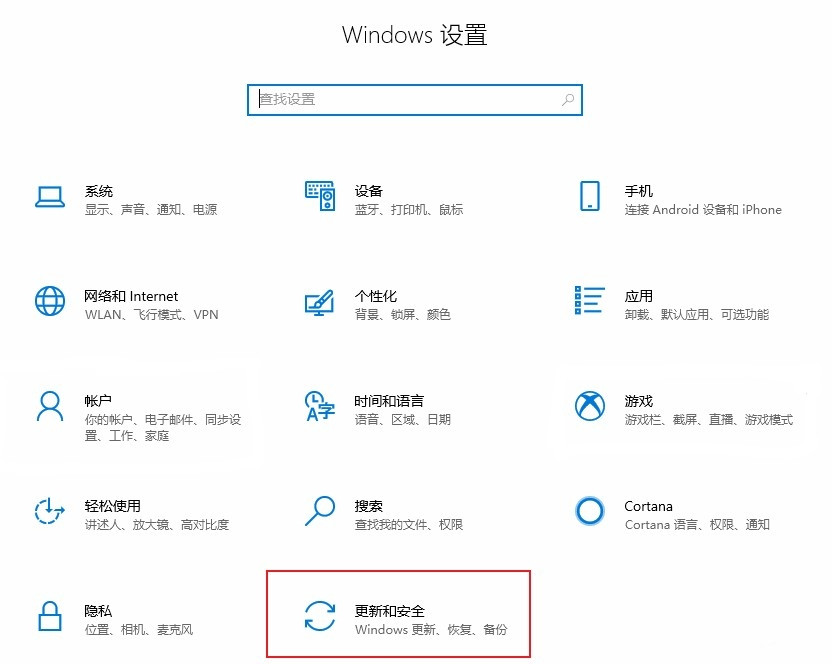
3、进入更新和安全设置界面后点击左侧菜单栏中的“Windows安全中心”菜单项。 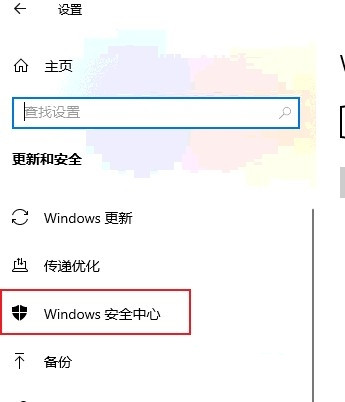
4、然后在右侧的内容中找到并点击“打开Windows安全中心”按钮。 
5、这时会再打开一个Windows安全中心窗口,点击左侧菜单栏中的“病毒和威胁防护”切换到该设置界面,然后在右侧的内容中下拉找到并点击“管理设置”这一功能链接。 
6、进入设置页面后找到“排除项”设置模块,点击下方的“添加或删除排除项”功能链接。 
7、在排除项设置页面中点击“添加排除项”按钮将我们需要安装的程序添加到白名单中,这样就不会被防火墙拦截了。  标签
防火墙
win10
标签
防火墙
win10
Win10远程桌面黑屏如何解决?来看看有效的修复方法 下一篇 > Win10鼠标轨迹怎么开?Win10显示鼠标轨迹 相关教程 自己组装的电脑怎么装系统? Win10一直自动修复无法进入系统怎么办?Win10... Win10专业版和企业版有什么区别?Win10专业版... Win10系统下载_2023最好用的Win10系统下载 新手自己用u盘怎么装系统?使用u盘重装Win10... Win10系统错误代码0x00000709无法连接网络打... Win10精简版没有Windows Defender怎么办?Win... Win10系统怎么优化精简?如何让Win10系统内容... Windows10蓝屏修复的方法?Win10电脑出现蓝屏... Win10 22h2稳定吗?最稳定的Win10 22H2下载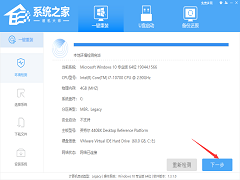
用U盘怎么重装系统Win10?U盘重装系统win10详细教程 
电脑打开设置提示该文件没有与之关联的程序来执行该操作怎么办? 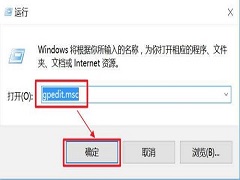
Win10电脑提示Task Host Window阻止关机怎么办 
Win11内存完整性已关闭,你的设备可能易受攻击怎么办? 发表评论共0条  没有更多评论了
没有更多评论了
评论就这些咯,让大家也知道你的独特见解 立即评论以上留言仅代表用户个人观点,不代表系统之家立场 |
【本文地址】